Win10快速启动栏怎么恢复?
现在有很多从习惯使用快速启动栏的朋友在使用win10的时候都很苦恼,因为win10的快速启动栏没有啦。这里小编给大家介绍一下win10系统如何添加快速启动栏方法,希望能够帮助到你们。
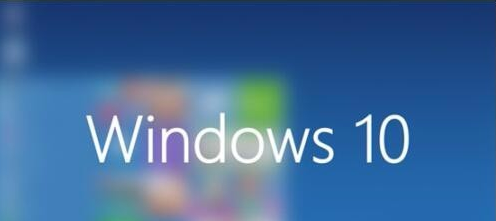
首先在任务栏的空白处单击鼠标右键,跳出选单以后选择【工具栏】【新建工具栏】。
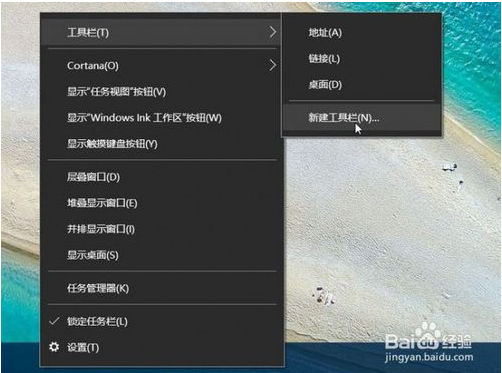
跳出新增工具栏 选择文件夹以后, 在空白字段中输入%appdata%MicrosoftInternet ExplorerQuick Launch,然后单击〔选择文件夹〕。
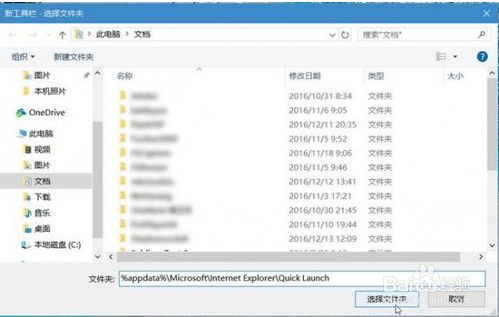
此时在任务栏上就会出现Quick Launch工具栏,可是还是跟快速启动列长得不一样啊!

没关系,我们再动手做一点改造,在任务栏上单击鼠标右键,跳出选单以后,这次我们在选单上选择【锁定任务栏】解除锁定。
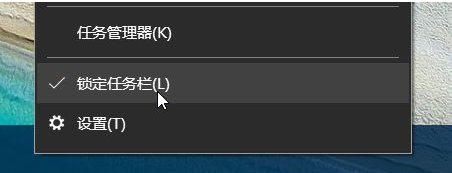
解除锁定以后,就可以把快速启动列拖曳到任务栏最左侧,然后在上面单击鼠标右键,将【显示文字】及【显示标题】取消勾选。完成以上操作后,就可以看到经典的快速启动栏了。
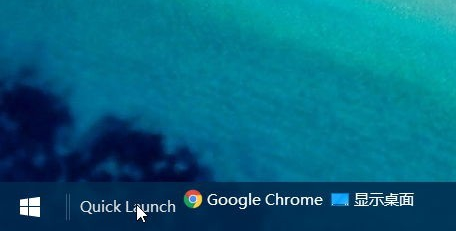
[!--empirenews.page--]
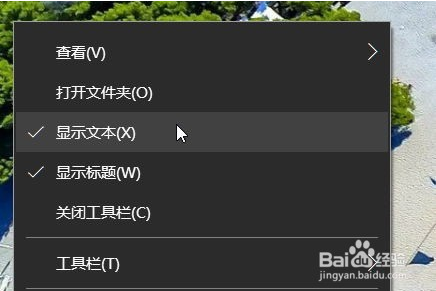
在快速引导块域的右键选单上按下【查看】【大图标】,让图标变得更大更好点击,并重新按下【锁定任务栏】以免不小心拉到让图标乱掉。
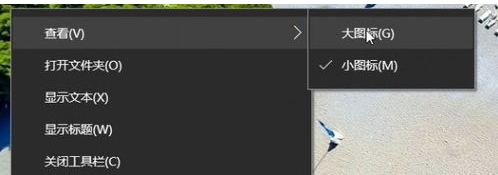
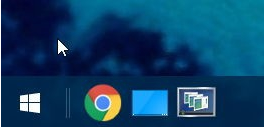
方法2、取消快速启动栏,
首先在任务栏的空白处单击鼠标右键,跳出选单以后选择【工具栏】【Quick Launch】。将【Quick Launch】前的勾取消掉,即可取消快速启动栏。
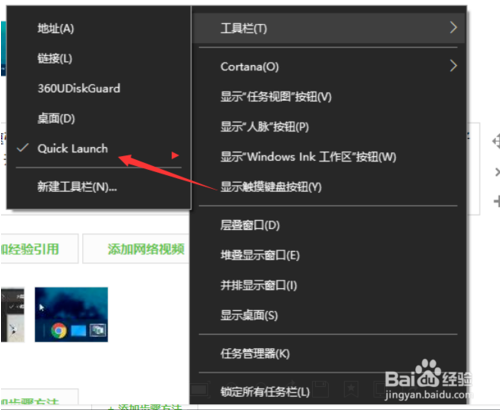
OK,以上就是小编为大家带来的关于Win10快速启动栏怎么恢复?Win10快速启动栏设置方法。想要了解更多信息,请关注我们系统天地!










 苏公网安备32032202000432
苏公网安备32032202000432